离线重装系统win10
- 分类:Win10 教程 回答于: 2023年01月11日 09:24:29
有网友使用的win10系统电脑出了严重的系统故障,无法进行在线重装,所以小编推荐离线重装系统win10。那么怎么离线重装系统win10呢?下面我们来看看具体的操作方法。
工具/原料:
系统版本:win10专业版
品牌型号:华硕F83E667Se-SL
软件版本:小鱼装机工具v3.1.329.319 & 小白一键重装系统v2990 & 系统之家一键重装v11.5.47.1530
方法/步骤:
方法一:使用小鱼装机工具离线重装系统win10
1、首先需要下载安装小鱼装机工具软件,将u盘插入电脑点击u盘重装系统,选择好自己的u盘设备,点击开始制作。

2、选择要安装的系统版本,点击开始制作。
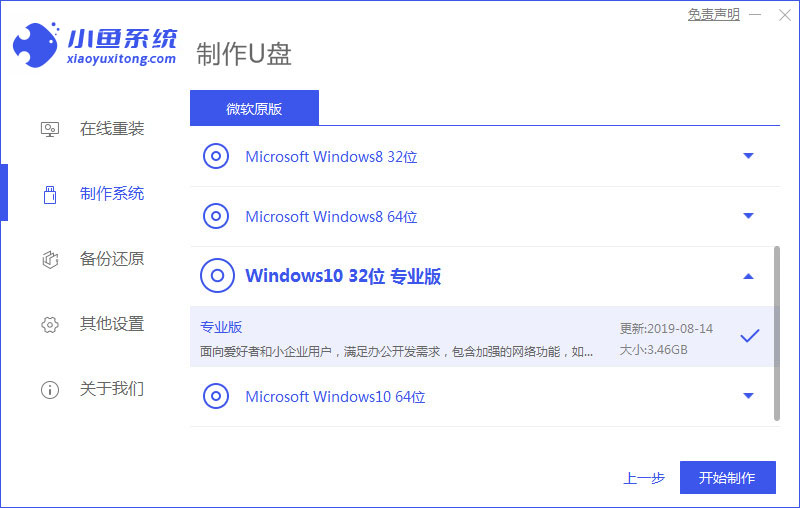
3、确认备份好资料后点击确定。
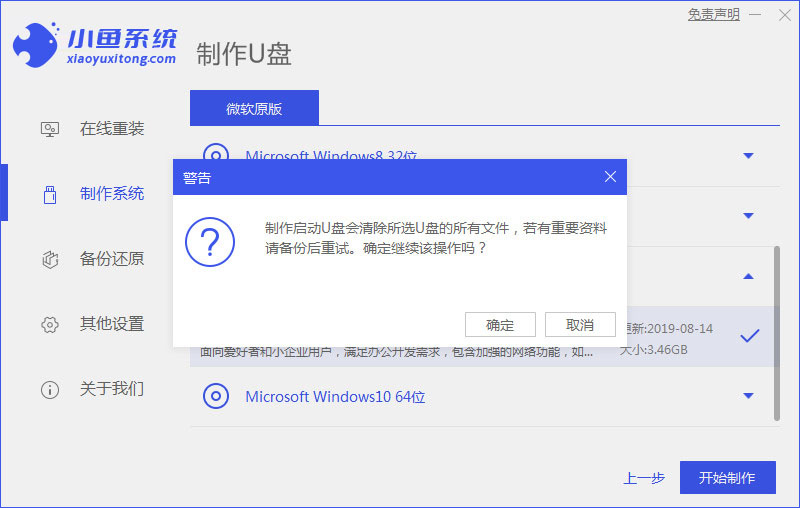
4、等待软件下载安装系统所需要的各种资源。
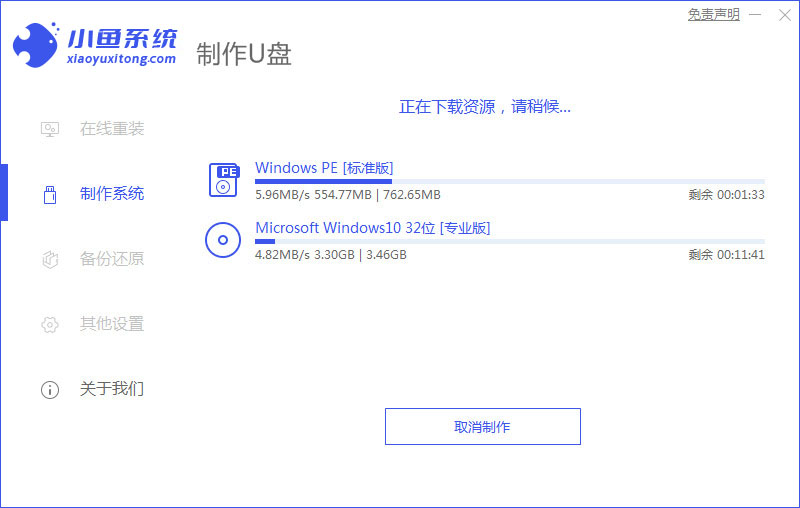
5、等待启动盘制作中。
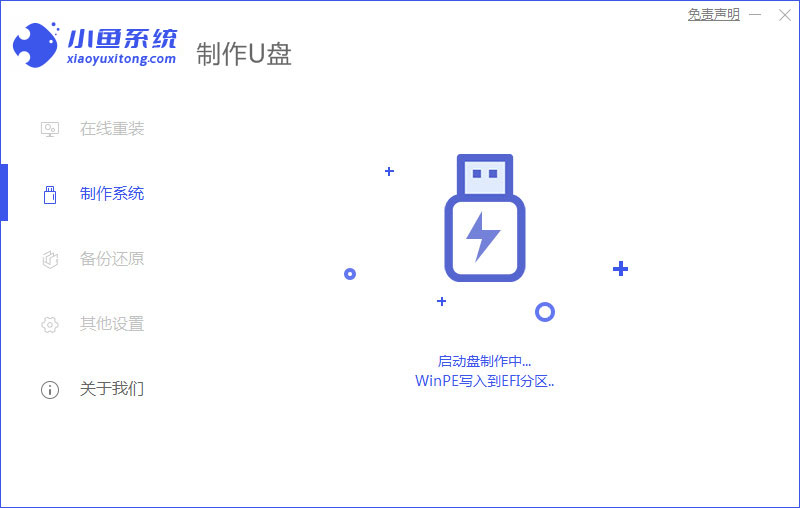
6、提示u盘制作完成后点击取消,记住电脑启动热键。
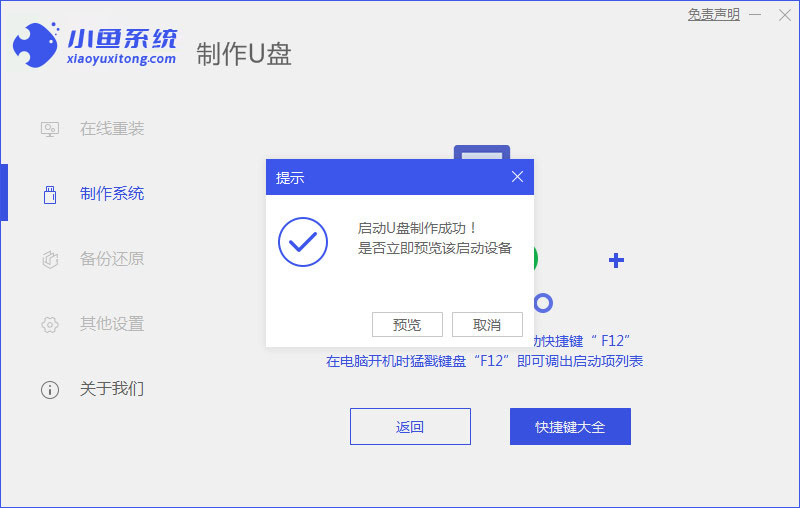
7、将u盘插入要重装系统的电脑,重启电脑进入bios,选择usb选项,回车。
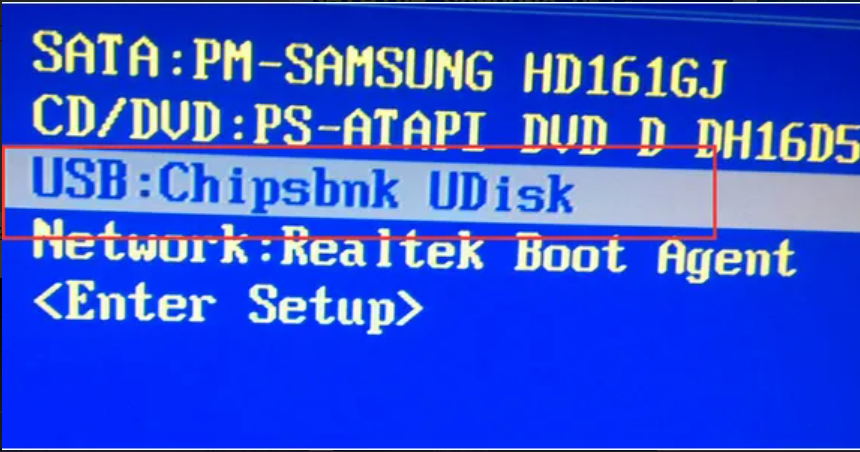
8、等待系统自动安装。

9、确认在C盘内写入引导文件,点击确定。
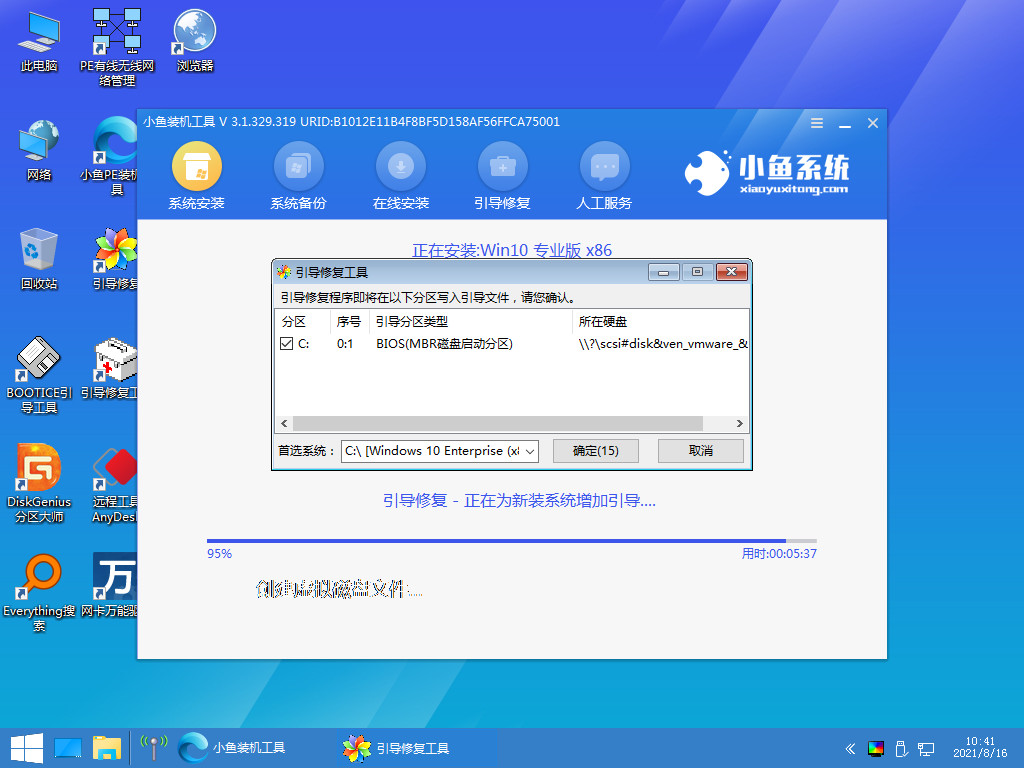
10、安装完成后点击立即重启。
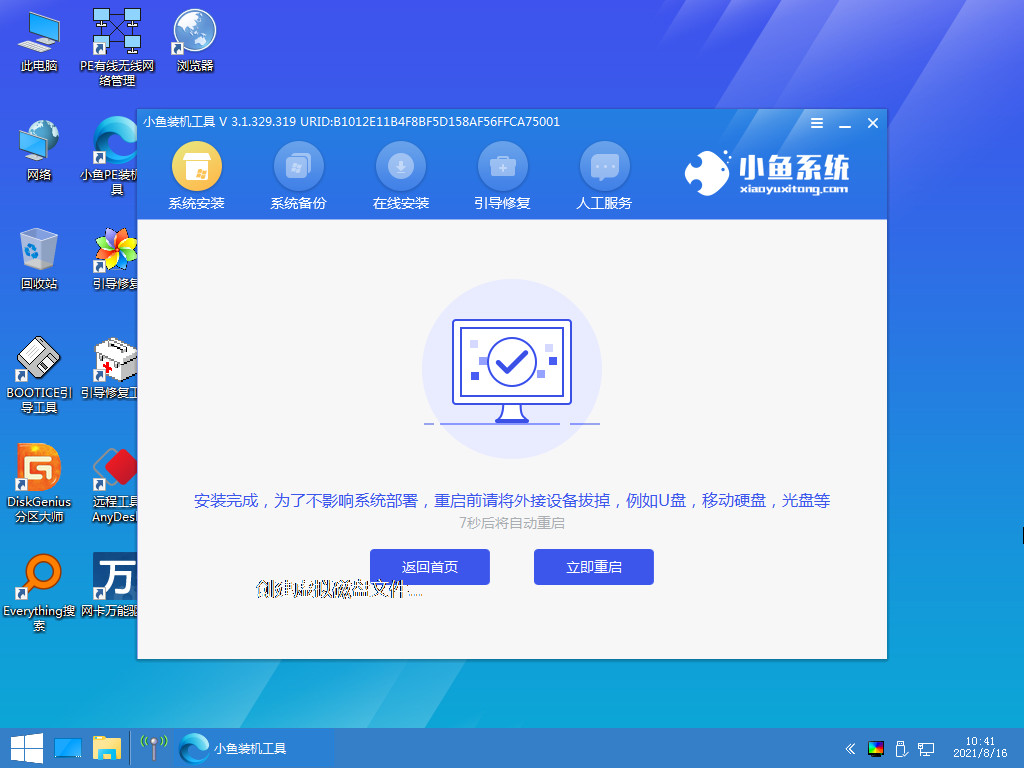
11、进入到系统桌面,安装完成。
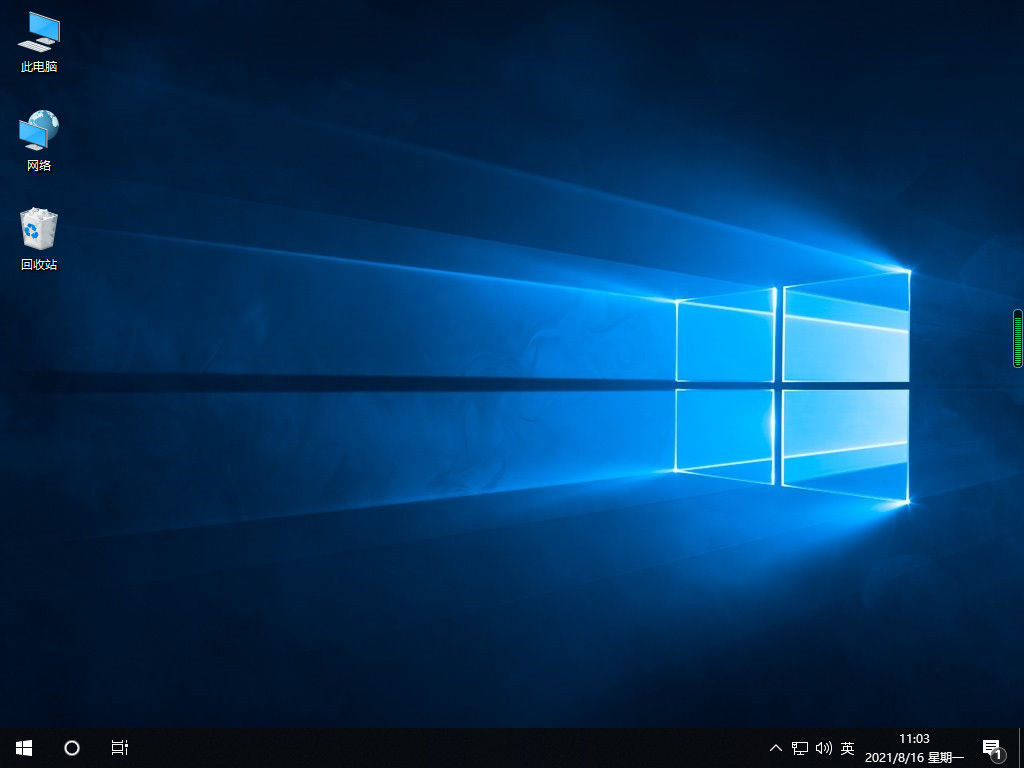
方法二:使用小白一键重装系统离线重装系统win10
1、如首先下载安装小白软件,打开后将u盘插入电脑,选择u盘,点击开始制作。
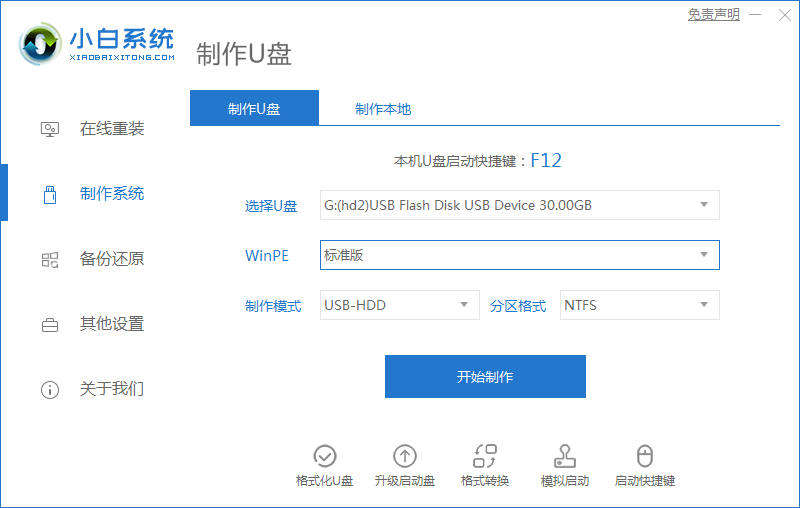
2、选择好要安装的win10系统,点击开始制作。

3、提示是否备份好u盘内的有用资料,确认备份好后点击确定。
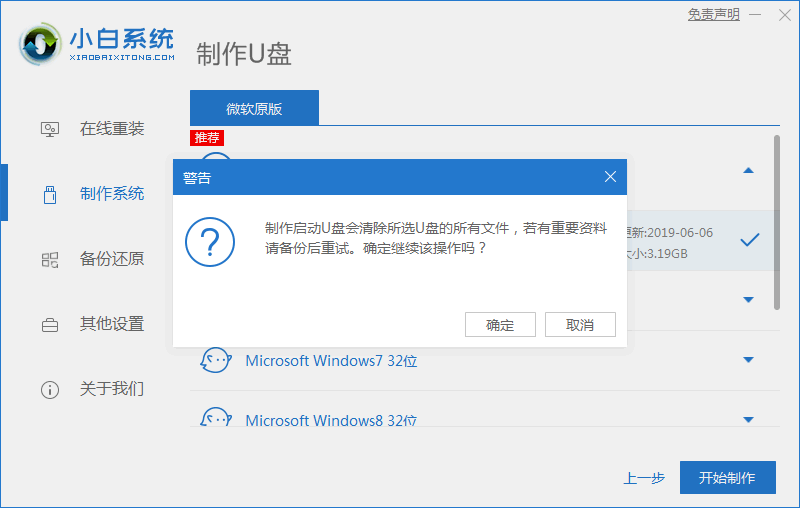
4、等待下载安装系统所需要的各种资源。

5、提示u盘启动盘制作完成后,点击返回,并记住开机热键。
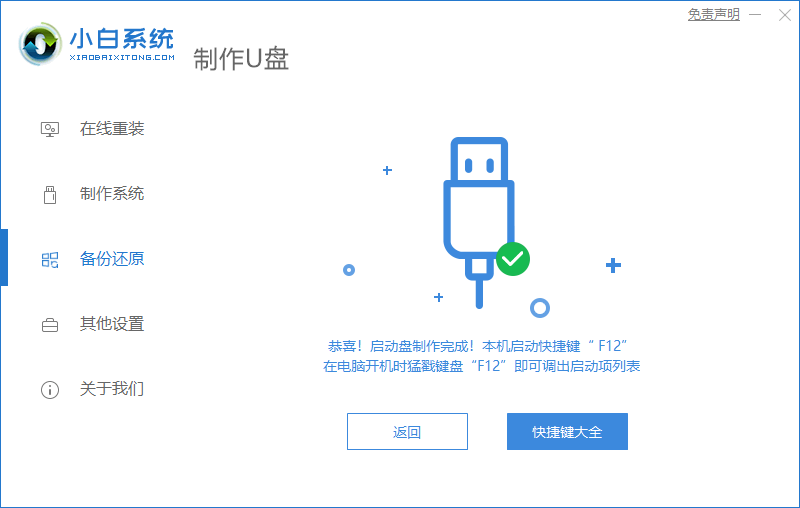
6、将u盘插入要安装系统的电脑,开机按启动热键进入系统,选择usb项回车。
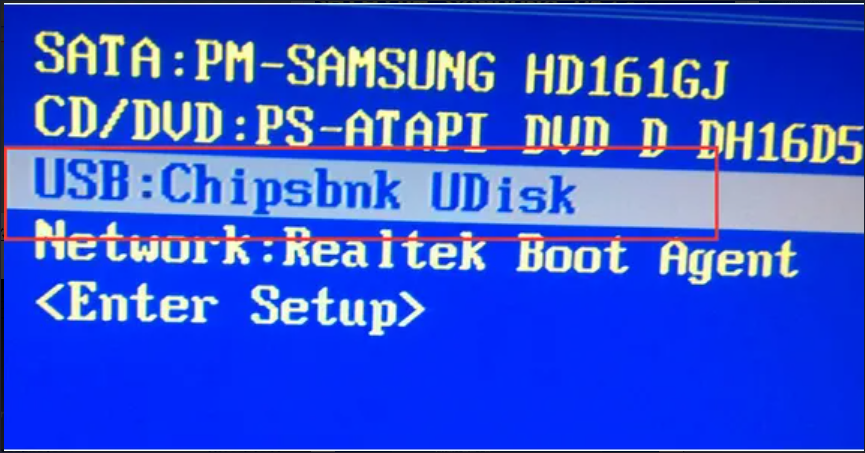
7、等待系统自动安装。
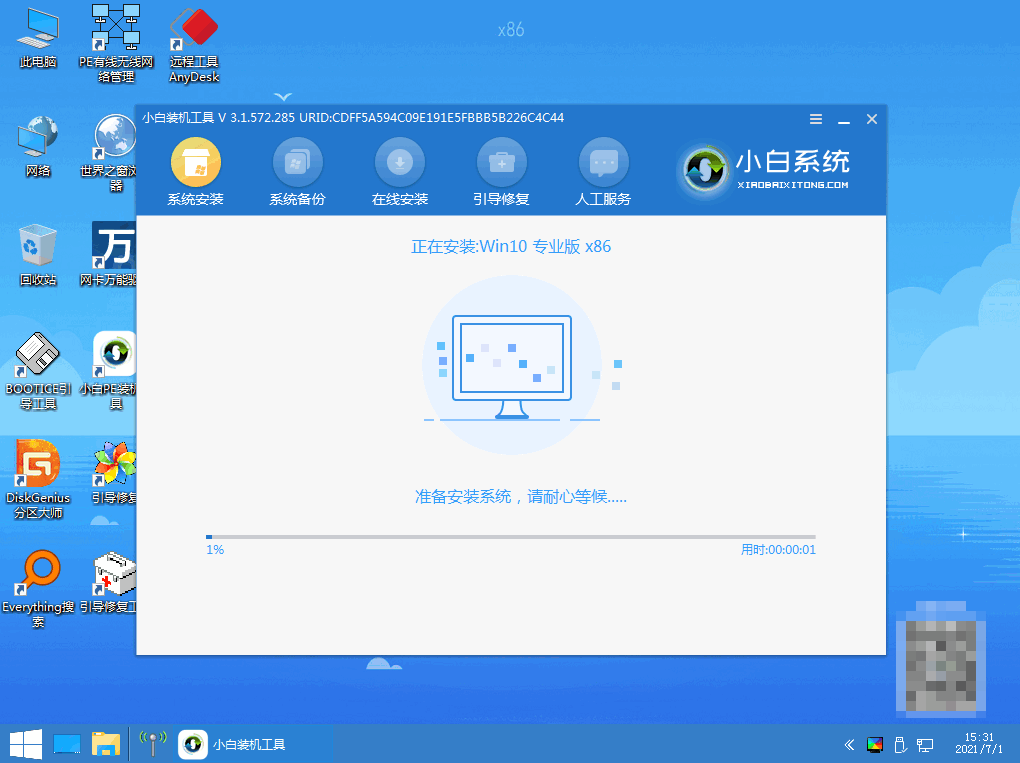
8、弹出引导修复工具界面,直接点击确定。
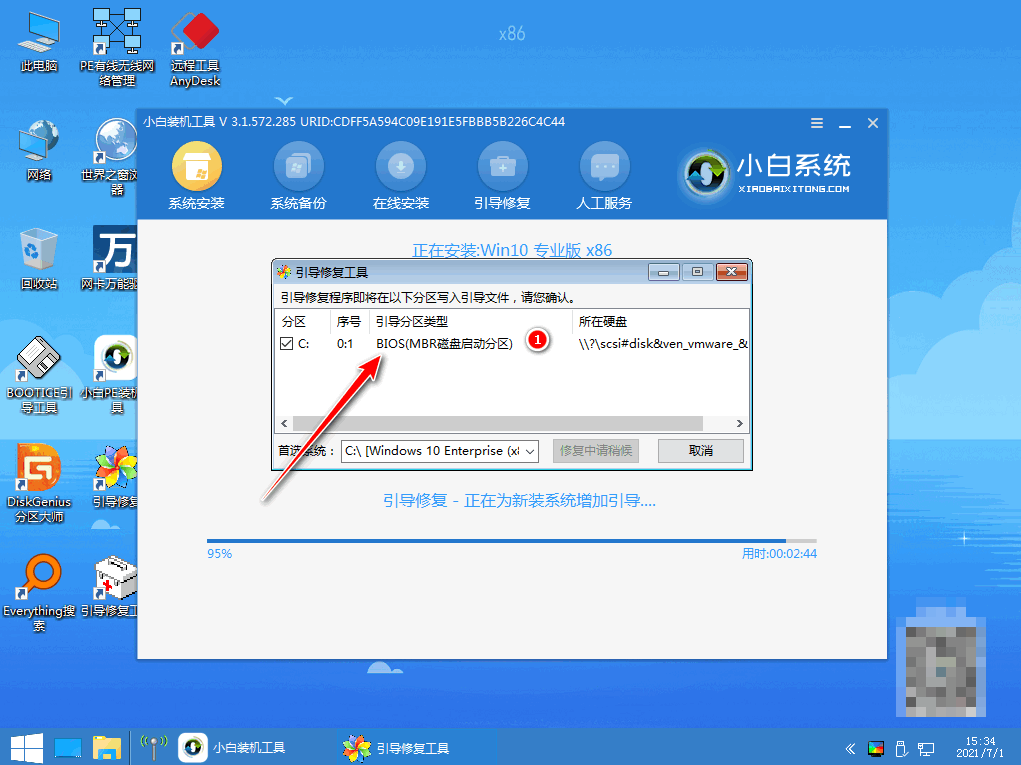
9、提示安装完成后点击立即重启。
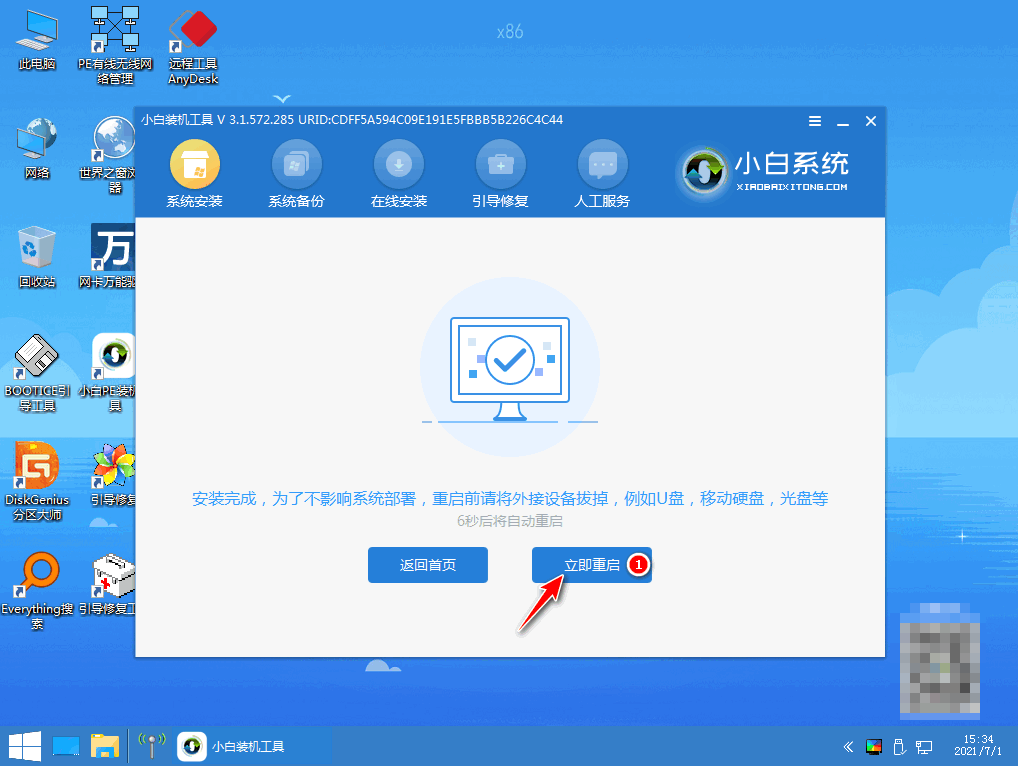
10、重启后进入win7pe系统,选择windows10,回车。
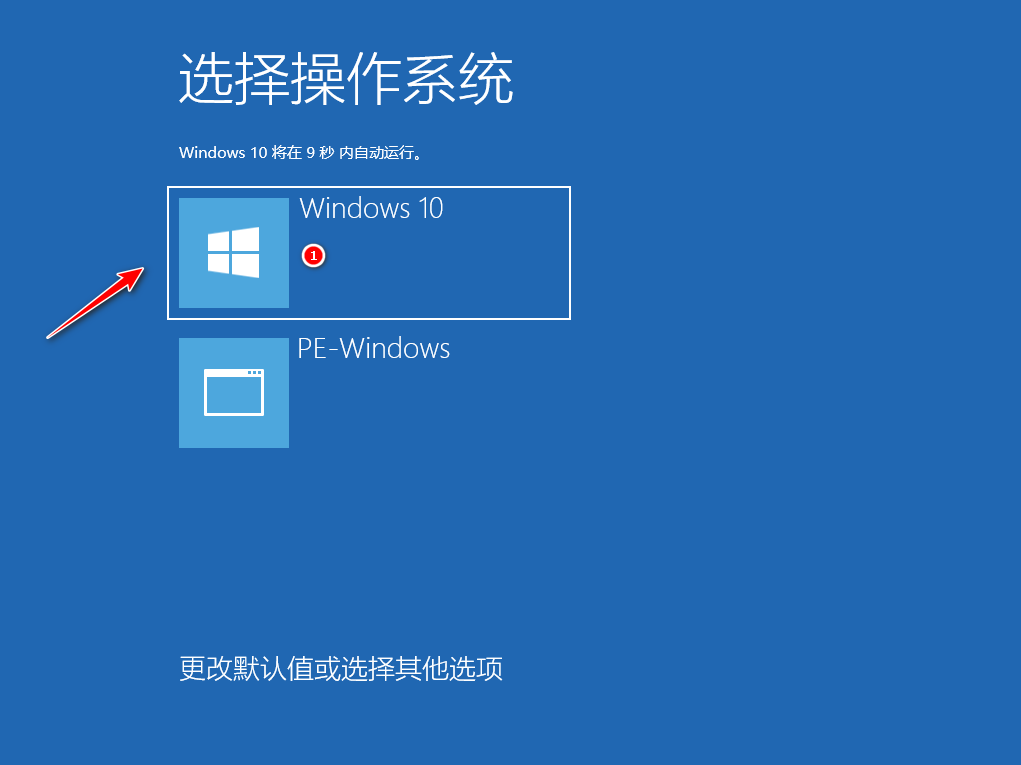
11、进入系统桌面,完成。
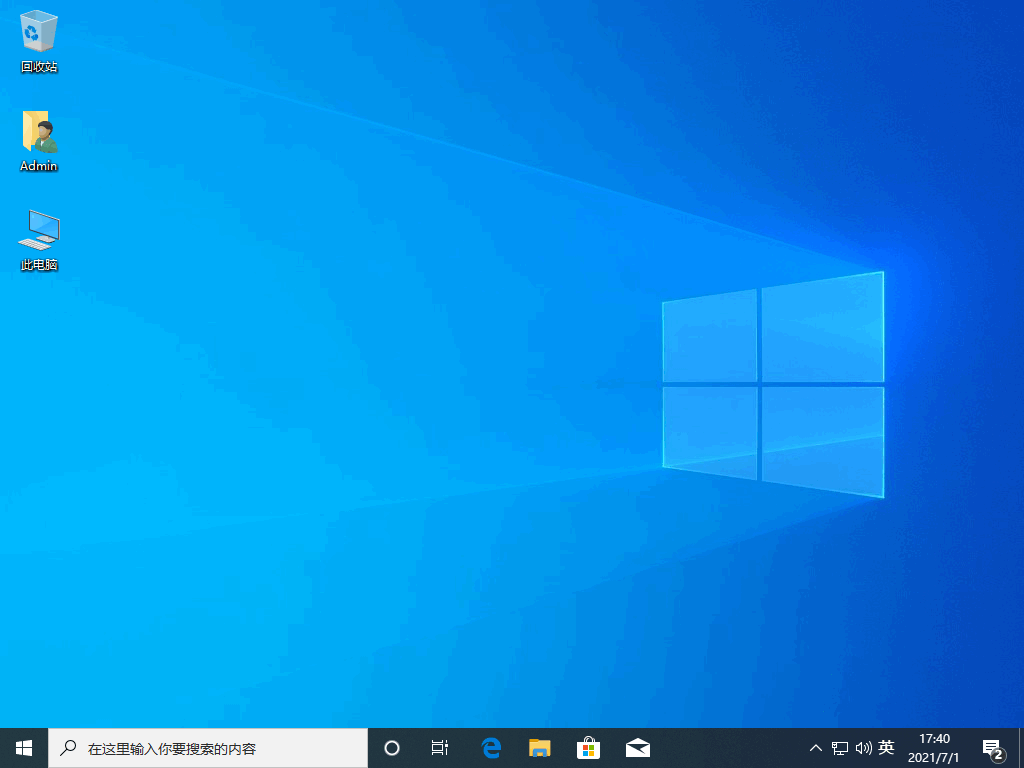
方法三:使用系统之家一键重装离线重装系统win10
1、打开下载好的系统之家一键重装系统软件,退出杀毒软件后点击我知道了。

2、出现一键装机界面,点击中间的离线版制作,过程中遇到问题可以扫描下方的二维码寻找专业人员的技术支持。
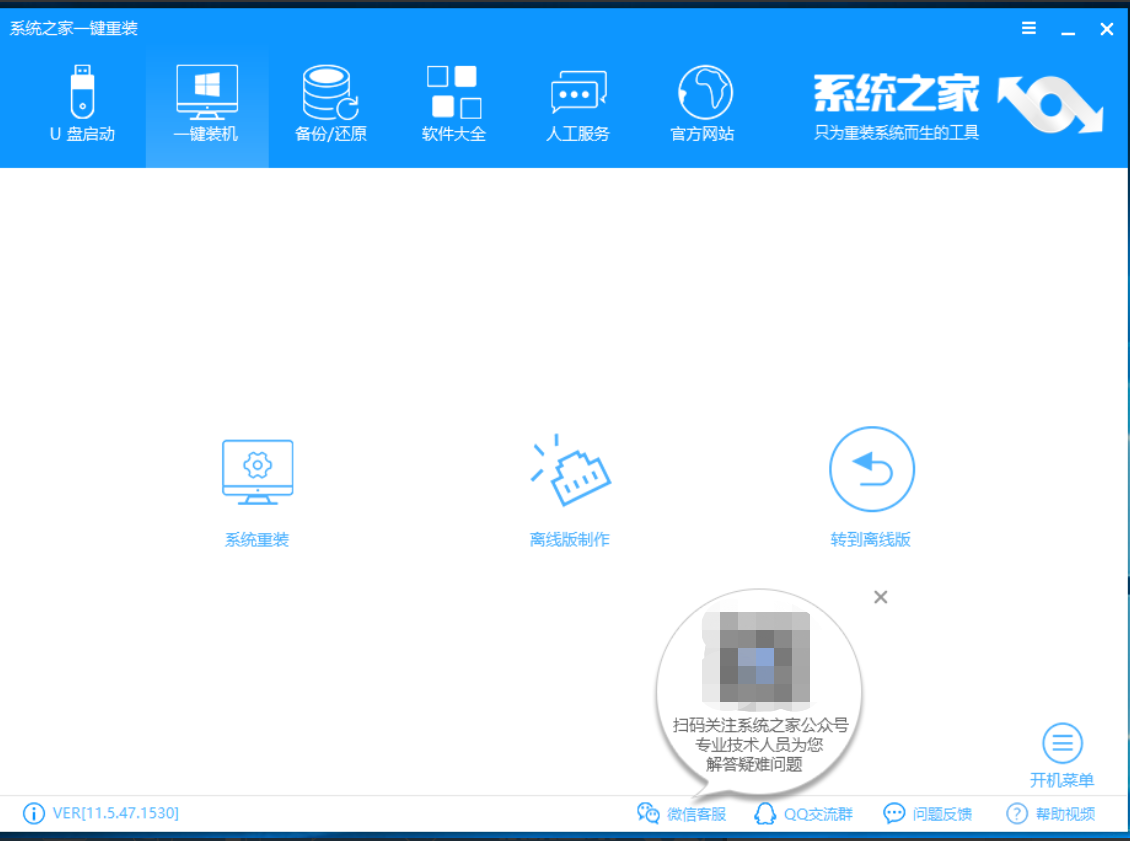
3、来到离线版制作界面,选择需要安装的系统镜像。
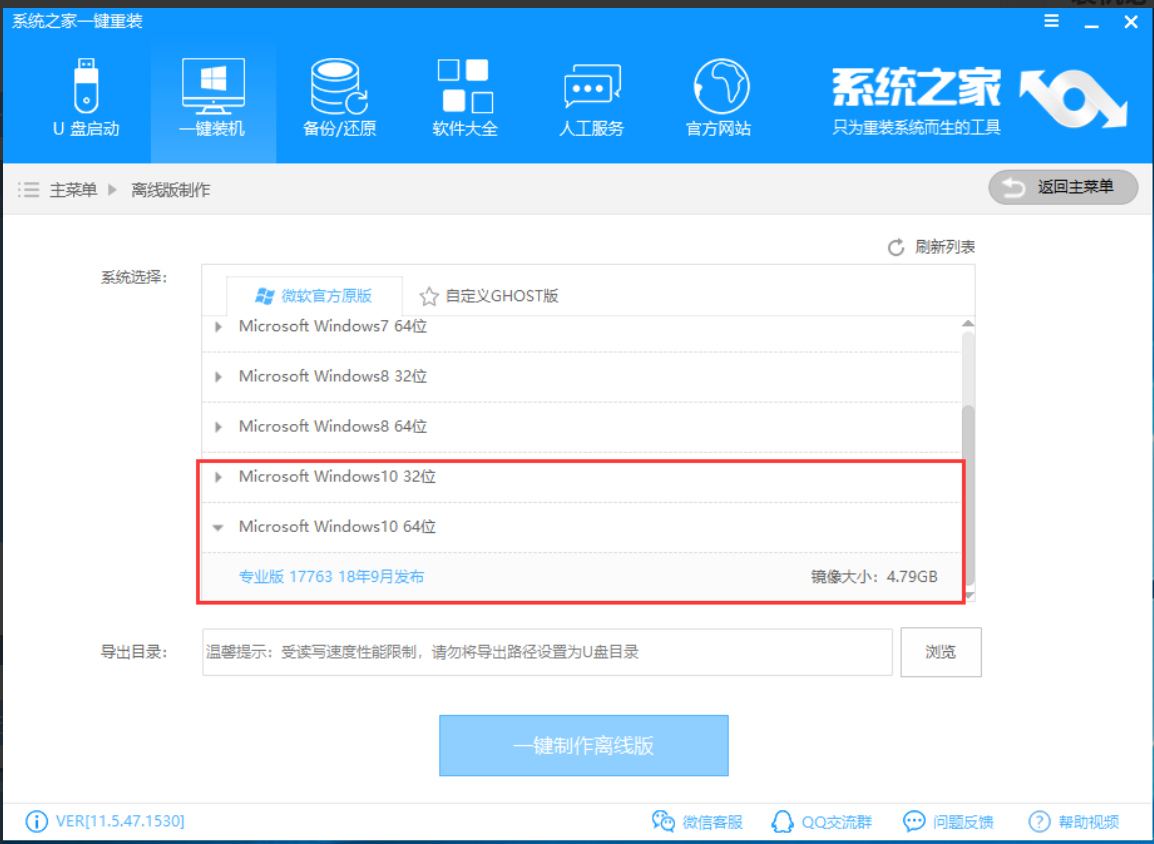
4、然后再点击导出目录中的浏览,选择一个磁盘空间比较大的盘符,点击确定后就可以点击一键制作离线版了。

5、制作完成出现提示,点击取消。
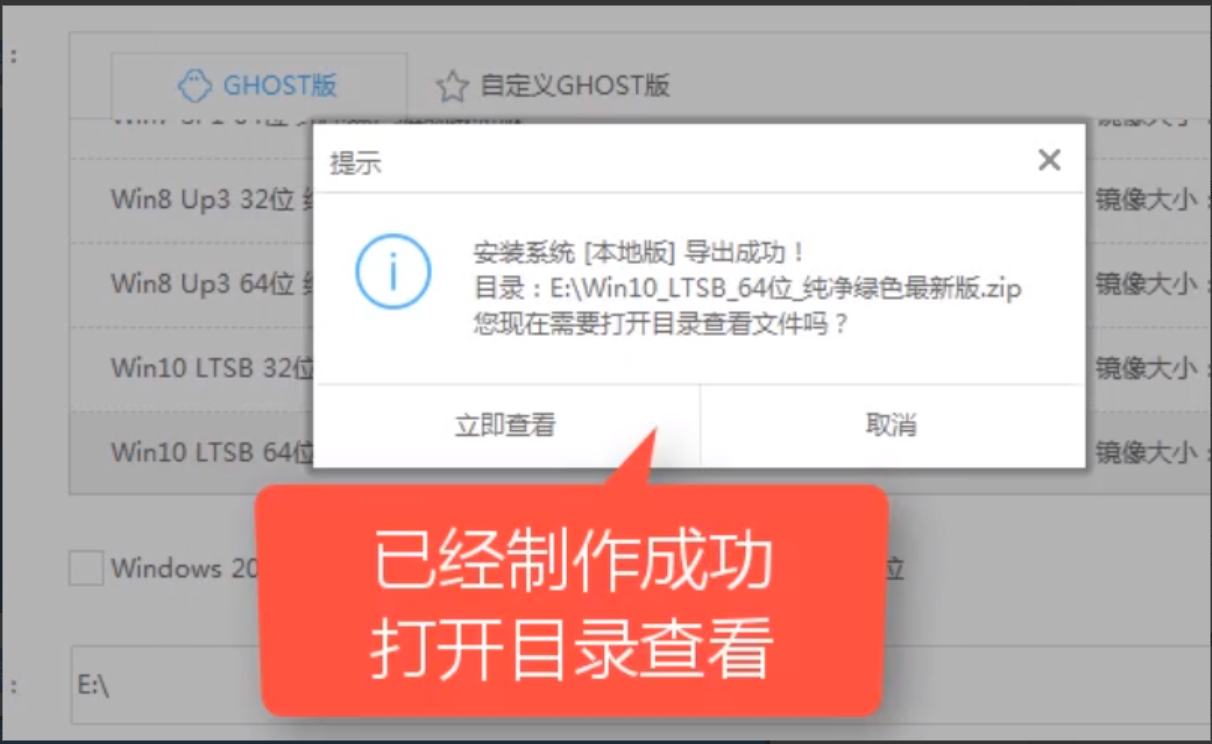
6、然后打开下载路径,将下载好的系统文件进行解压,然后将下载的文件全部拷贝到U盘中。
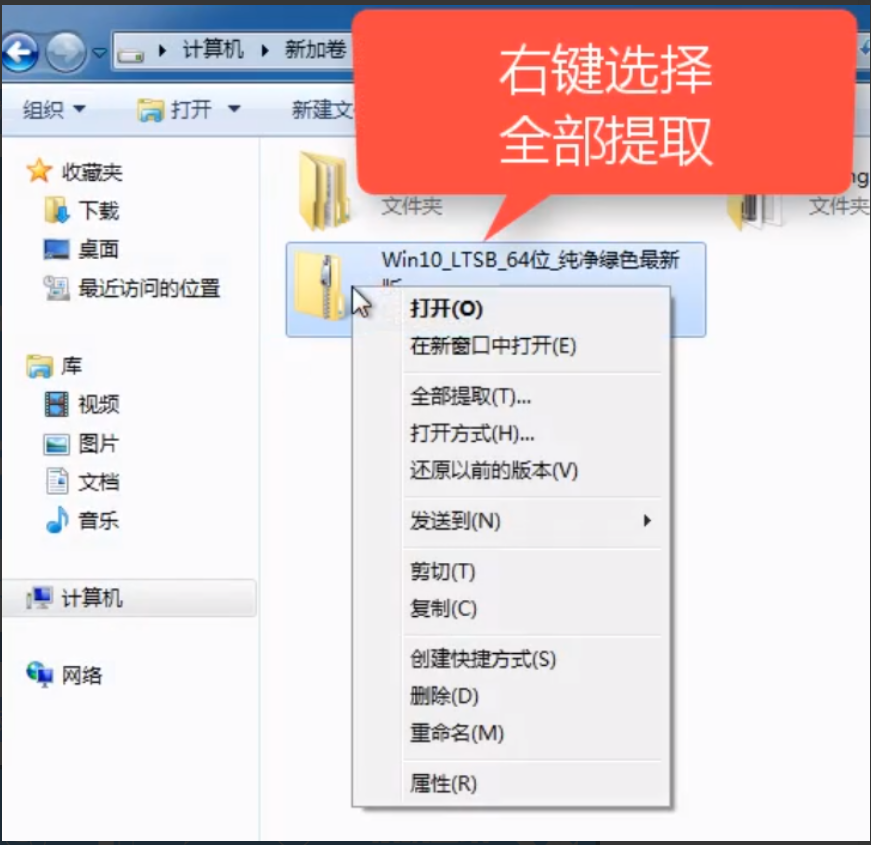
7、将U盘中的文件再复制到没有网络的电脑中,打开文件,运行系统之家一键重装系统软。

8、打开后出现此界面,点击安装系统,如果出现提示窗口,点击确定即可,然后等待文件拷贝。

9、完成后点击立即重启。

10、启动管理器界面选择离线模式,点击回车,等待软件自动安装系统即可。

11、离线重装win10系统成功。
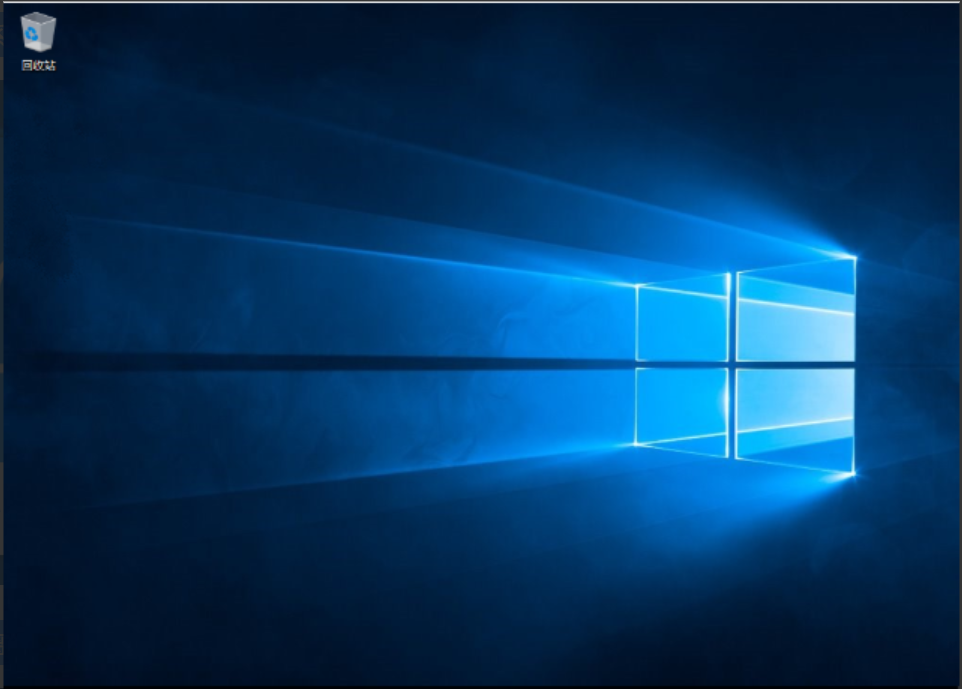
总结:
1、使用小鱼装机工具离线重装系统win10
2、使用小白一键重装系统离线重装系统win10
3、使用系统之家一键重装离线重装系统win10
 有用
26
有用
26


 小白系统
小白系统


 1000
1000 1000
1000 1000
1000 1000
1000 1000
1000 1000
1000 1000
1000 1000
1000 1000
1000 1000
1000猜您喜欢
- 小编教你如何激活win10家庭版密钥..2017/09/01
- win10电脑屏幕亮度怎么调2022/07/14
- win10局域网访问权限怎么设置图文讲解..2020/09/20
- 小编教你Win10中怎样关闭Windows Defe..2019/05/29
- win10系统磁盘分区的方法步骤..2022/04/05
- 处理win10蓝屏错误代码critical怎么解..2019/04/22
相关推荐
- win10怎么禁止安装软件怎么设置..2021/03/29
- 电脑开机密码怎么设置,小编教你win10..2018/02/28
- 联想自带一键重装系统win10怎么操作..2023/03/11
- win10家庭版和专业版的区别有哪些..2021/07/09
- 演示电脑win10更新系统的方法..2021/10/27
- WIN10升级补丁文件怎么删除2021/12/22

















